「無料コンテンツのメルぞう」にコンテツを掲載依頼する方法[初心者・シニア]
この記事では、New「メルぞう」(2023年9月にリニューアル後の新サイト)にコンテツの掲載依頼する方法を、初心者向けに解説しています。
[メルぞう]とは、日本で最も大きいとされる無料レポート(コンテンツ)スタンドです(2023年9月より、レポートのみならず様々なコンテンツのプラットフォームになりました)。ここにコンテンツを登録(掲載)することで、多くの人にあなたのコンテンツを手にしてもらうことができます。
*メルぞうはこの度新しいシステムとサイトにリニューアルされました(新メルぞう)。リニューアルにともない、旧システム(旧メルぞう)については2023年9月末でレポートの新規受付を終了し、10月末にはサイトが閉鎖されました。
新メルぞうでコンテツを入手するには
↓↓↓↓↓↓↓
■無料コンテンツのメルぞうで「無料コンテンツ」を入手する方法
メルぞうにコンテツ掲載依頼をする流れ
*最新情報等、こちらの公式サイトも必ずご確認くださいm(_ _ )m
コンテンツの掲載依頼について
メルぞうにコンテツ掲載依頼をする流れは以下です。
①コンテツを作成する
②コンテツをユーザーに渡すためのメルマガを作成する
③メールにて「メルぞう」にコンテツの掲載依頼をする
この記事では、
②、③についてその具体的な作業内容を解説します。
メルマガ(シナリオ)の作成
新メルぞうでは、コンテツの提供はコンテンツの発行者が自身の運営するメルマガに登録してもらい、メールてコンテンツのダウンロードやアクセス方法を提供する。または公式LINEを利用してコンテンツを提供する方式に変わりました。従って、コンテツの発行者は運営しているメルマガにてユーザーにコンテツをダウンロード(アクセス)してもらうための仕組みを作る必要があります。
*旧メルぞうではこの部分をメルぞうのシステムが担っていました。
この章ではそのためのメルマガスタンドMyASPを使用したシナリオ(メルマガ)の作り方をご紹介します。
*尚、メルマガシステムの作り方は以下で説明する方法に限定はされません。ユーザーが迷いなくコンテツをダウンロード(アクセス)できる方法であれば問題ありません。ご紹介する方法は一つの事例として参考にしてください。 例)LINE等でシステムを作成してもOKです。
MyASP でシナリオ作成
個々のメルマガ運用や、システムの流れによって作成するメルマガ(シナリオ)の内容は色々かと思います。ここでは、ユーザーにコンテツをダウンロード(アクセス)してもらうために最低限必要な設定について紹介します。
*MyASPの契約や基本的な操作については省略します。シナリオの作成方法を確認したい場合は以下の記事を参照ください
*MyASPの全般的な運用については、こちらのまとめ記事を参照ください。
新規シナリオの作成
MyASPで新規シナリオを作成します。設定の内容は以下を参照ください。
①種類:無料メルマガを選択します
②シナリオ名:メルマガのシナリオ名を入力します。
*ユーザーにあなたのメルマガであることがわかる名前にします。
*メルマガの目的が特化している場合はその目的もシナリオ名に加えるとユーザーにも伝わりやすいです。
例)[りんご]のメルマガ
例)[りんご]LP作成入門講座
③所属グループ:所属グループ等の設定があれば選択します
*グループ設定していなければ、未分類のままで
④差出人名:差出人名を入力(メーラー等の差出人欄に表示されます)
⑤差出人メールアドレス:差出人のメールアドレスを入力(メーラー等の差出人欄に表示されます)
⑥管理人メールアドレス:メルマガに登録があった時通知がくるアドレスを入力します。
*登録の通知を受け取るにはステップメールでの設定が必要です。(設定方法は後述します)
⑦登録オプションを設定します
*通常はチェックなしで大丈夫です
⑧メモ:メルマガの目的(なんのためのメルマガなのか)や特別な設定がある場合はメモしておきましょう。
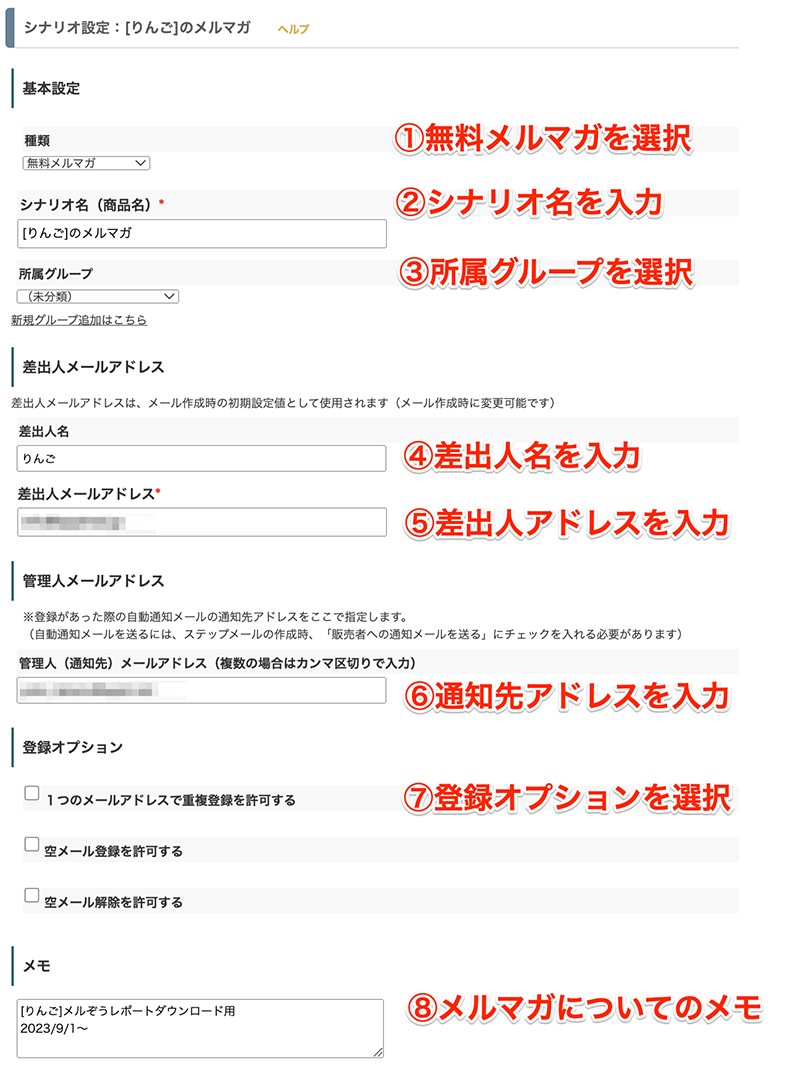
ステップメールの設定
メルマガに登録があった時に配信されるメールを作成します。
*メルマガ登録後最初に配信されるメールで、ユーザーがコンテツを入手できるようにします。
[本登録完了時]のタブにて作成します。
*このタブに作成せず[本登録中]のタブで作成してもかまいませんが、必ずメルマガ登録時に最初に届くメール(1通目)のメールになるように設定しします。
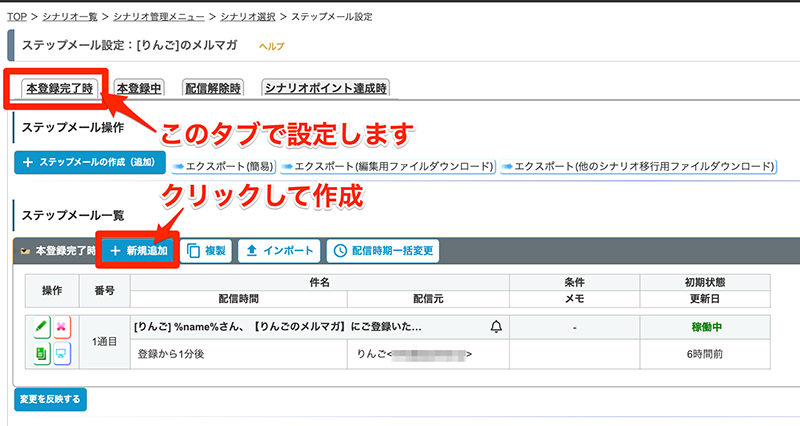
■作成するメールの例
作成するメールの例です、あくまでも参考としてください。
【重要】必ずメールの中に、コンテンツのダウンロード方法や、閲覧のための情報など、ユーザーがコンテンツを入手またはアクセスできる方法を記載します。
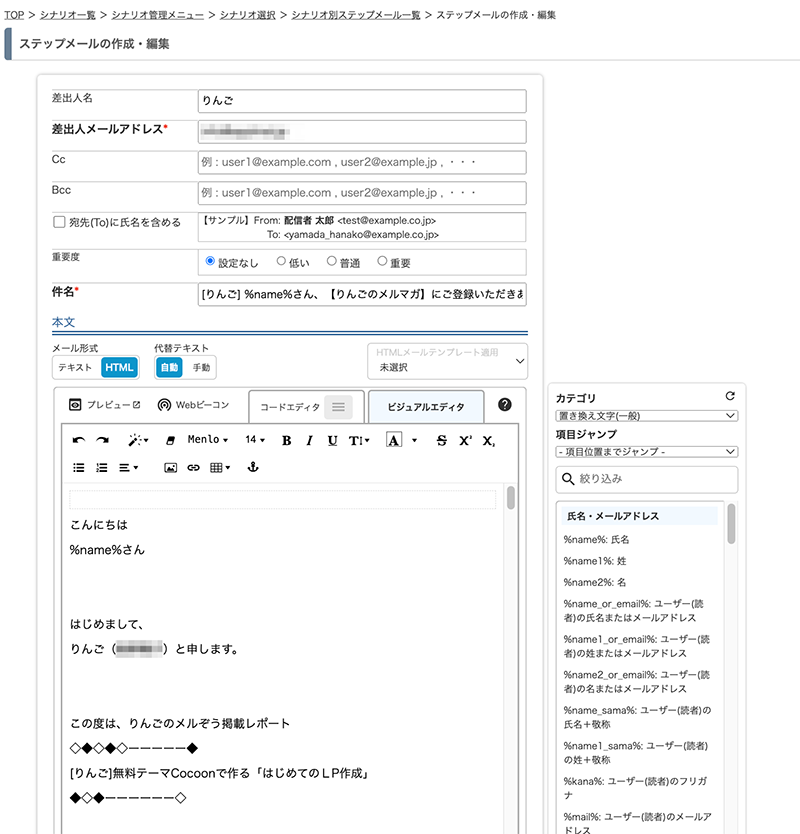
コンテツの入手方法を記載する。
*このメールでは短縮URL設定をしているため下記のような表示になっています。
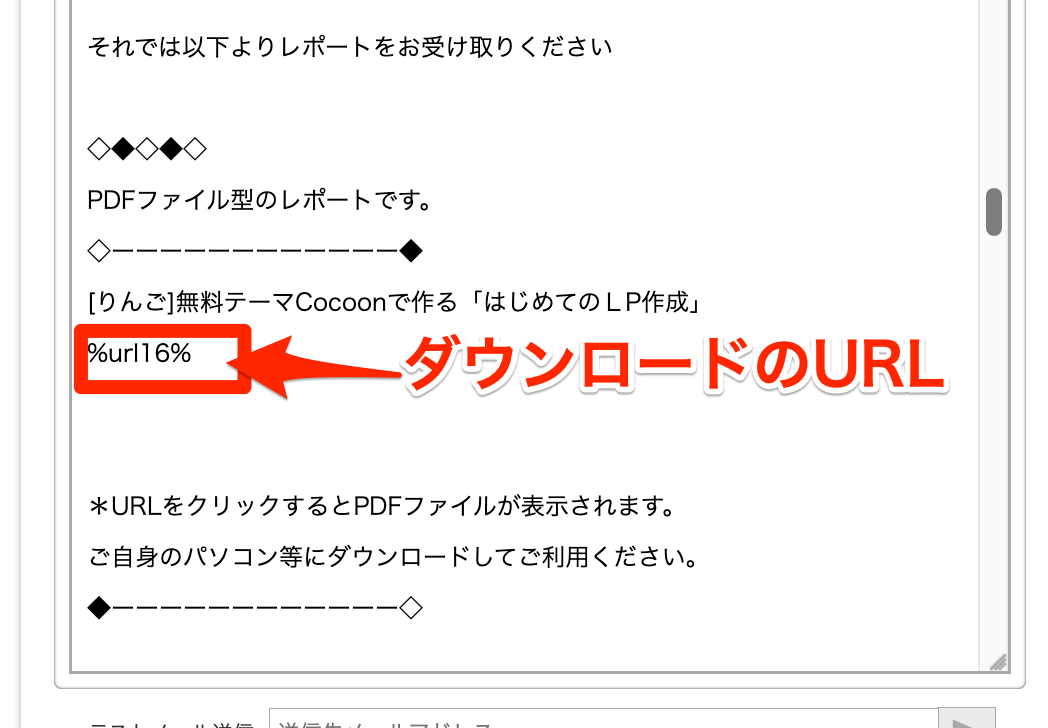
*短縮URLの設定をすると、クリック状況の測定ができます。
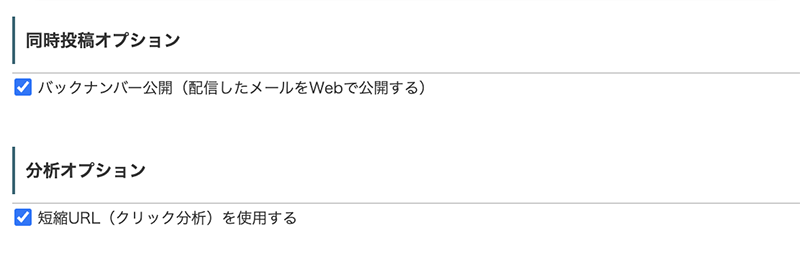
登録ページのURLの確認方法
作成したシナリオの登録ページのURLの確認方法です。
*色々あるかと思いますがこの方法が一番簡単です。
作成した[シナリオの管理メニュー]の画面を表示させます。
シナリオ情報の欄で [登録ページの表示]をクリックします。
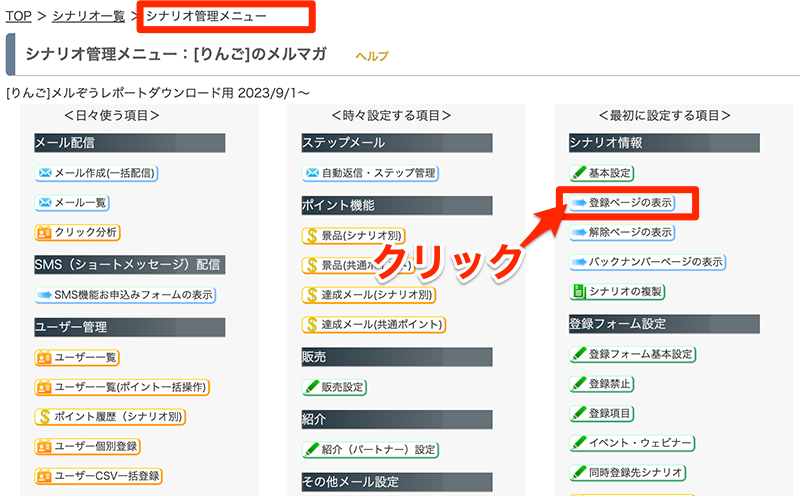
作成したメルマガ(シナリオ)の登録ページが表示されます。
この時にブラウザのアドレスバーに表示されているURLが登録ページのURLになります。
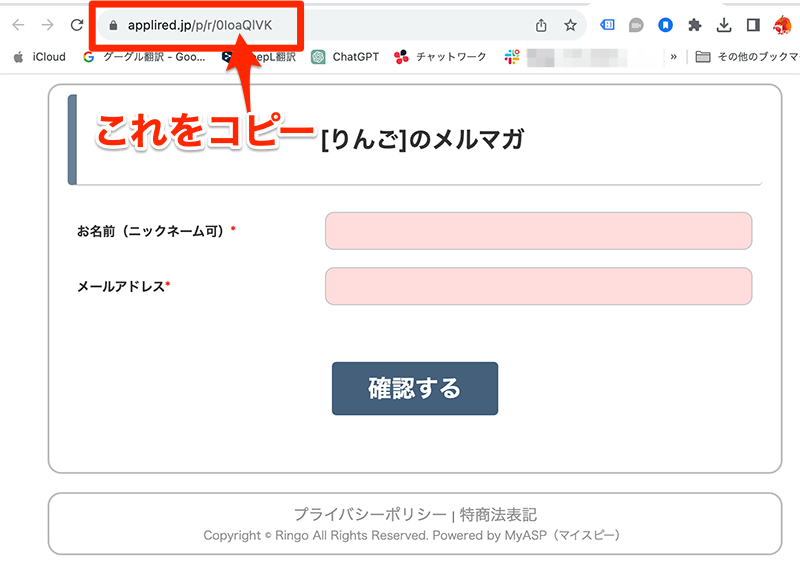
このURLをコピーして、メルぞうの申請(以下で説明)メールに貼り付けします。
[りんご]無料テーマで作るはじめてのLP作成→→→りんごのダウンロード用のページはこちら
*クリックして登録すると、レポートのダウンロード情報を記載したりんごからのメールが届きます。
↓↓↓↓↓↓↓
https://applired.jp/p/r/0IoaQlVK
メールにて「メルぞう」にコンテツの掲載依頼をする
メルマガの準備ができたら、メルぞうに掲載依頼をします。
掲載依頼はメールで行います。
メールの宛先:melzo@ee-max.co.jp
*2023.10新アドレスに変更:ソース(ミートさんXのポスト)
1.名前
2.りすマケなど有料会員の場合は購入時のメールアドレス
*有料会員でない場合は記載なし
3.タイトル:(30文字以内)
4.本文:(初めまして●●です。というような挨拶文を入れる。)
5.メルマガor公式LINEの登録フォームのURL:
(必ず1通目でコンテンツが届くURLを指定する。)
6.アイキャッチ画像:メールに添付
(・ファイル形式 pngかjpeg。
・サイズは 760×428ピクセル
・ファイル容量 500KB以内)
■実際の掲載依頼したメール
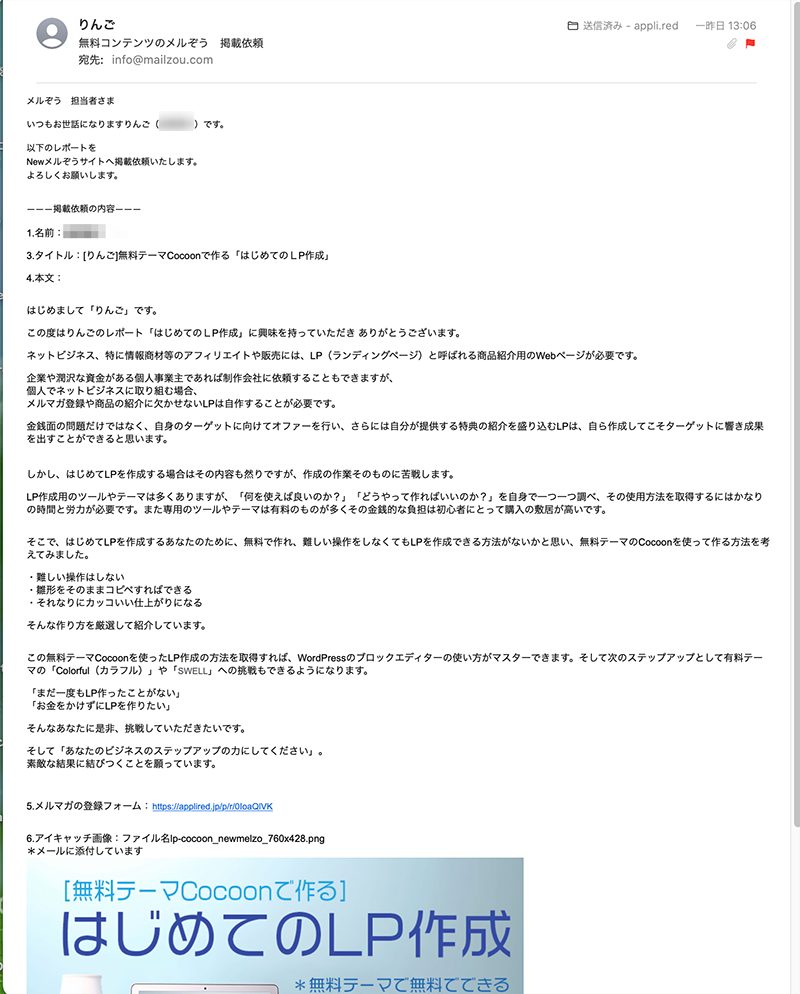
掲載完了の確認
メルぞうさんから、掲載完了のメールが来ます。
*このメール(2023年9月時)はあらかじめ旧メルぞうで無料コンテンツ大賞の掲載依頼を済ませていたので、掲載完了&コンテンツ大賞のノミネートの確認が同じメールで来ました。通常は掲載依頼完了後に、別途コンテンツ大賞のエントリー依頼(自薦での投票)をします。メールもそれぞれに別途返信が来ます。
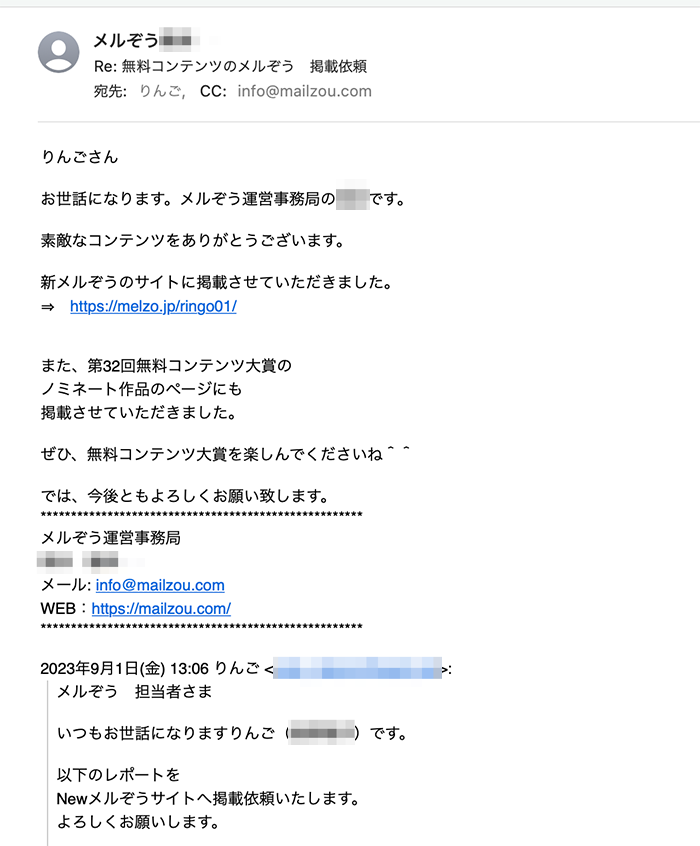
無事掲載されました(^^)
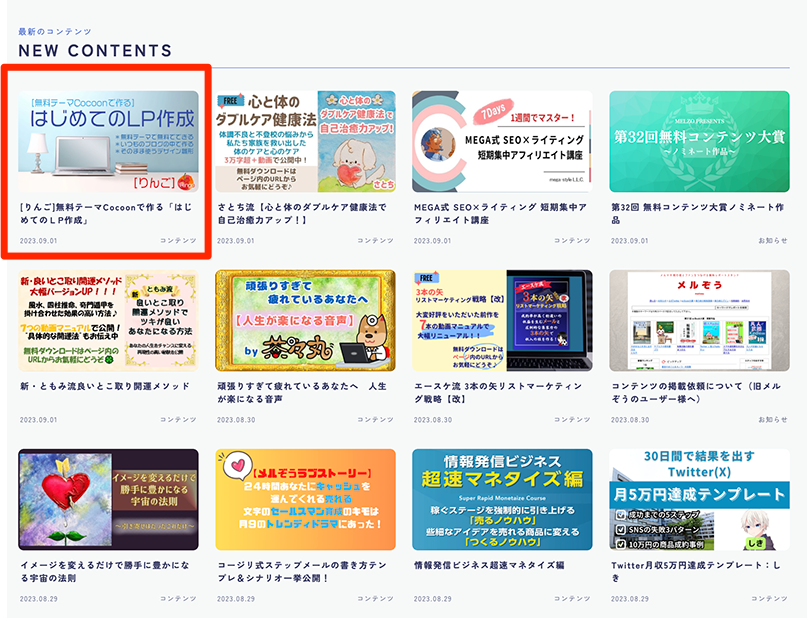
実際の掲載ページはこちらです。
↓↓↓↓↓↓↓画像をクリックすると掲載ページに飛びます。
無料コンテンツ大賞に挑戦しよう(只今、絶賛開催中!)
メルぞうでは2024年9月1日〜9月30日まで[第34回無料コンテンツ大賞]が開催されています。
コンテンツが掲載できたら、是非[無料コンテンツ大賞]にもエントリーしましょう。
*エントリーは自薦で自分のコンテンツを投票すればOKです。
詳細はこちら
↓↓↓↓↓↓↓↓
■りんごが実際にエントリー依頼した投票内容です(はじめてのあなたの参考になれば)
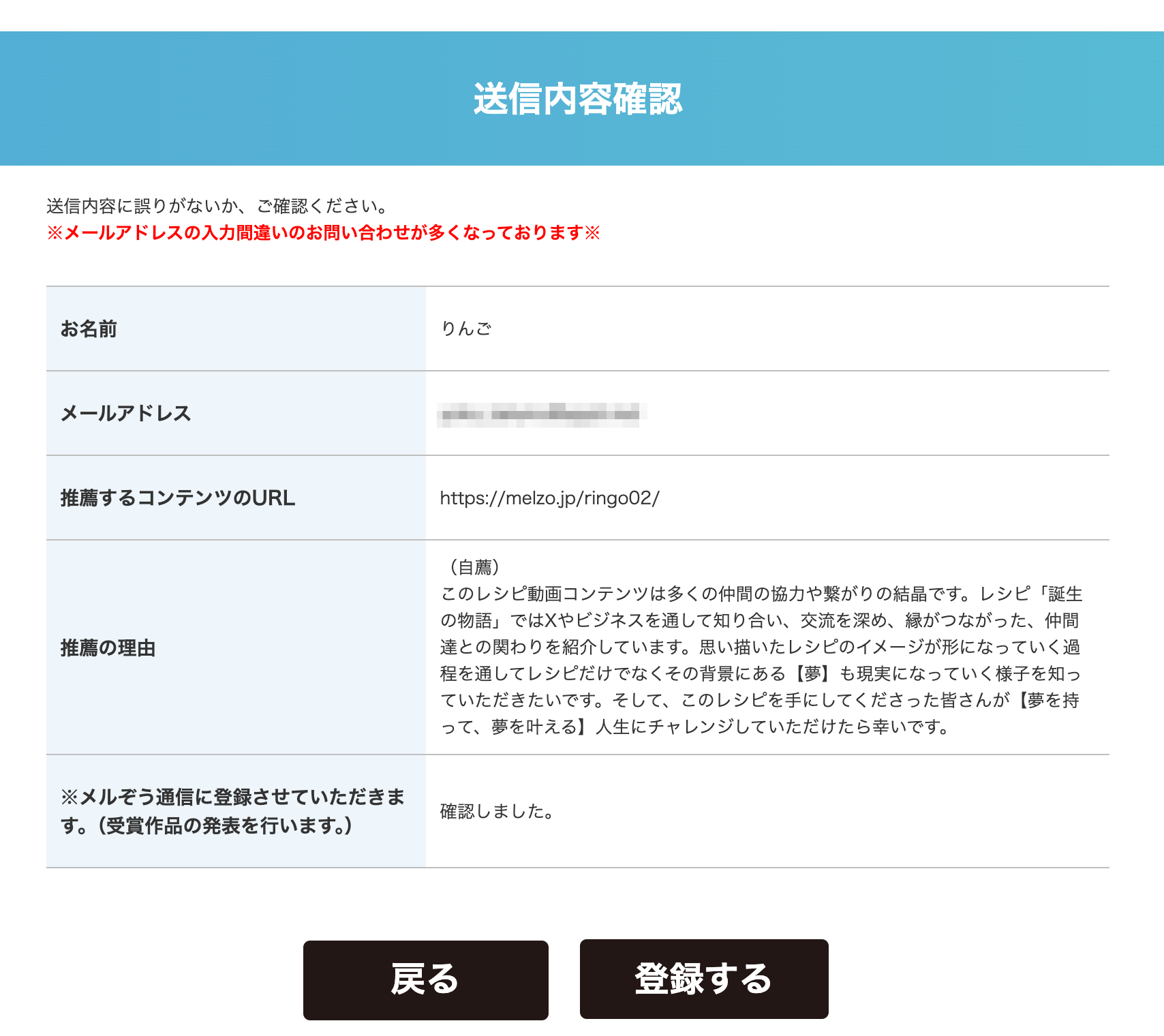
*エントリーすると、コンテンツ大賞のノミネート作品ページに掲載されます。
↓↓↓↓↓↓↓
画像をクリックすると、ノミネートページに飛びます。
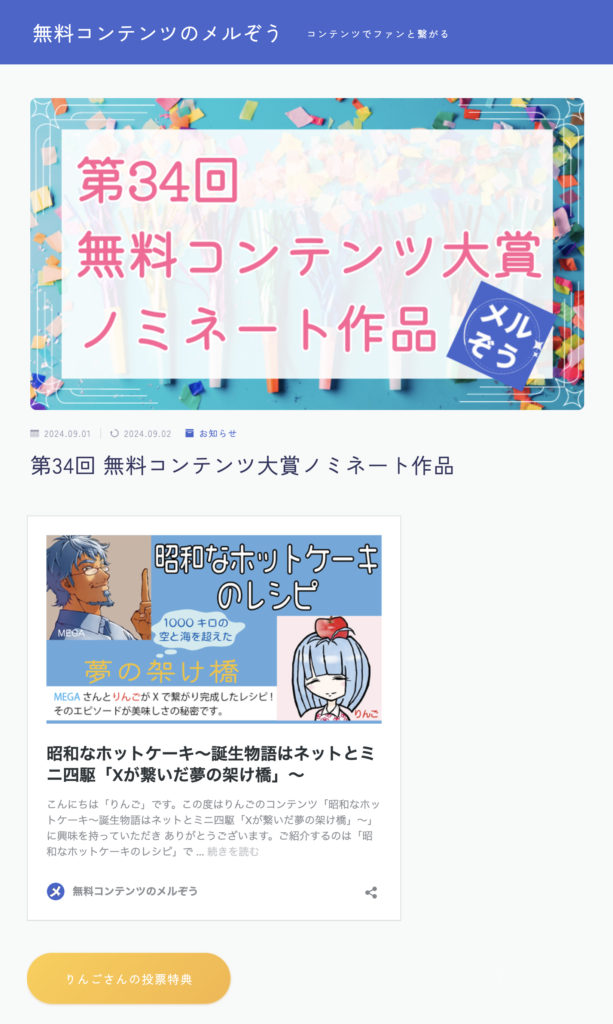
お知らせとお願い
りんごは【第34回無料コンテンツ大賞】にエントリーしています。よろしければりんごのコンテツをダウンロードください。そしてあなたの1票をいただければとても嬉しいです。m(_ _ )m
コンテンツ大賞投票のお願いのページ(画像をクリックすると応援投票のページに移動します)
↓↓↓↓↓↓↓
コンテンツダウンロード&投票のやり方についてわかりやすく解説しています。

ひとこと
リニューアルされたメルぞうのサイトはとてもおしゃれで素敵なサイトです。また掲載方法は簡単です。
コンテンツがダウンロードされると、そのまま自分のメルマガに登録がされるのは手間(メルぞうへのダウンロードの確認や自分のメルマガへの登録が不要のため)がかからずとても便利です。自動でステップメールの配信につなげることもでき、ユーザーさんへのアプローチにとても効果的です。
リニューアル後のメルぞうには素敵なコンテンツが目白押しで、とても賑やかです。また無料コンテンツ大賞の開催に伴い、力作のコンテンツが続々とエントリーされてきています。
いますぐ、掲載依頼を行うことが難しいあなたも、是非今掲載中のコンテンツを入手して、その仕組みをしっかり体験してみてみてください。自分が掲載する場合のヒントやアイデアが満載です。
*【無料コンテンツ大賞】は見るのも参加するのもとても楽しいです。ぜひこのお祭りをしっかり楽しみましょう(りんご)









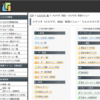





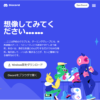


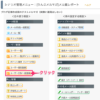

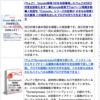
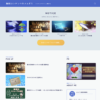
 ブログを作ったけどアクセスが無い!、アフィリエイトの成果が出ない!そんなあなたは必見ですよ。
ブログを作ったけどアクセスが無い!、アフィリエイトの成果が出ない!そんなあなたは必見ですよ。 
![画像[シニアでもできるネットビジネス!超入門]](https://applired.net/wp-content/uploads/2022/09/ringo-net_1280x670.png) 詳細はこちらのボタンをクリック(^o^)ノ゙
詳細はこちらのボタンをクリック(^o^)ノ゙



















ディスカッション
コメント一覧
まだ、コメントがありません